如何在 Excel 中受保护的工作表中允许对锁定单元格进行排序和筛选?
当我们想要在受保护工作表中的锁定单元格中执行排序和筛选时,这是不可能的,因为使用默认设置创建的受保护工作表无法做到这一点。但是,如果我们按照下面提到的步骤操作,我们将能够允许即使是锁定单元格在受保护工作表中进行排序和筛选。在本教程中,我们将学习如何允许对受保护工作表中的锁定单元格进行排序和筛选。
允许对受保护工作表中的锁定单元格进行排序和筛选
在这里,我们将首先创建一个表格,然后保护工作表,同时允许对工作表进行排序和筛选。让我们看一下在受保护工作表中对锁定单元格进行排序和筛选的简单过程。
步骤 1
让我们考虑一个包含表格的 Excel 工作表,如下所示。
首先,我们必须为数据创建一个表格;为此,选择它,单击插入,选择表格菜单,然后在弹出窗口中单击确定以成功生成表格。
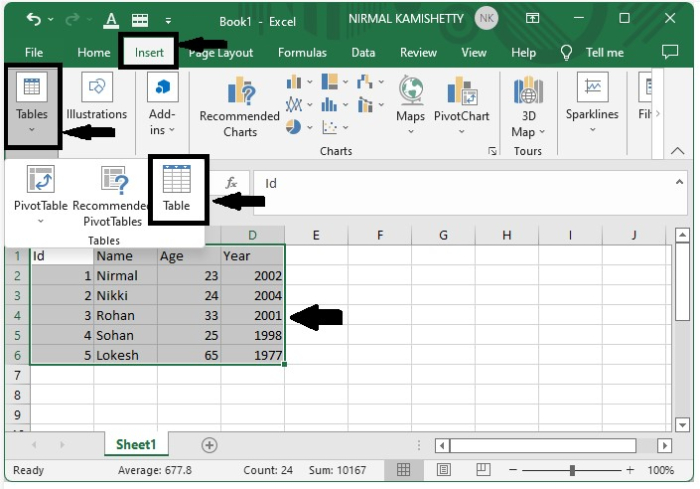
步骤 2
现在单击审阅并选择保护,并允许编辑范围,如下面的图像所示。
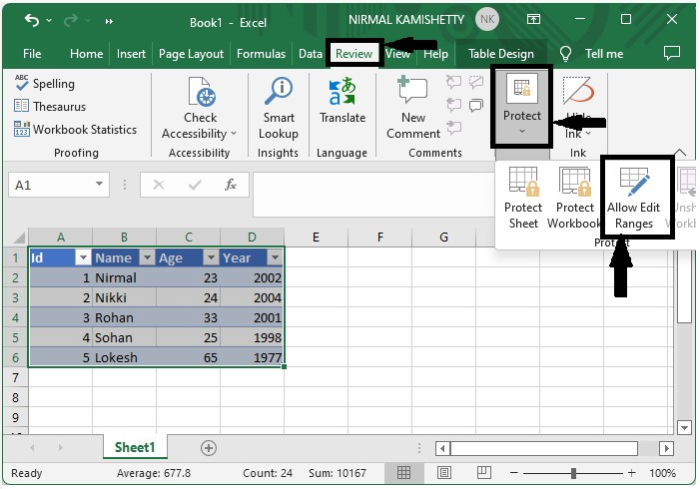
之后,将打开一个新的弹出窗口。
在新弹出的窗口中,输入标题为“允许排序”,然后单击“确定”关闭弹出窗口,然后将打开旧的弹出窗口。
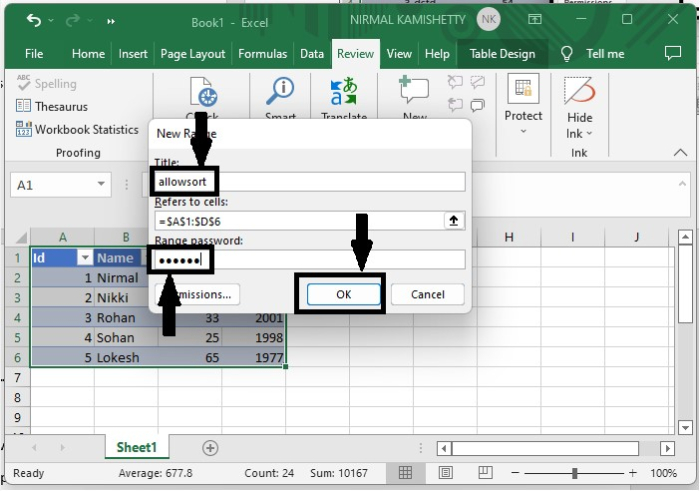
步骤 3
在新弹出的窗口中,单击保护工作表,然后再次打开一个新的弹出窗口。
在密码框中输入要用于保护工作表的密码。
选中“排序”和“使用自动筛选”旁边的复选框,然后单击“确定”关闭弹出窗口。
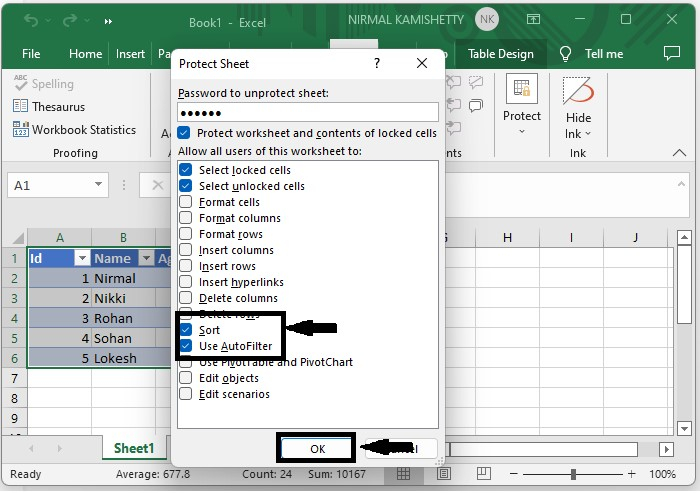
单击“确定”后,系统再次要求确认密码才能继续。输入您创建的密码并单击“确定”以最终完成我们的流程。
结论
在本教程中,我们使用了一个简单的示例来演示如何在 Excel 中允许对受保护工作表中的锁定单元格进行排序和筛选,以突出显示特定数据集。

广告

 数据结构
数据结构 网络
网络 关系数据库管理系统
关系数据库管理系统 操作系统
操作系统 Java
Java iOS
iOS HTML
HTML CSS
CSS Android
Android Python
Python C 编程
C 编程 C++
C++ C#
C# MongoDB
MongoDB MySQL
MySQL Javascript
Javascript PHP
PHP